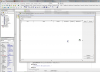- Главная
- Программирование на заказ
- Готовые проекты
- Готовые Delphi проекты
- ADO
- АИС, АРМ и АСУ
- Базы данных
- БД библиотек
- Безопасность
- Воинский учет
- Дипломные
- Денежный учет
- Математика
- Учет авто транспорта и комплектующих
- Учет сотрудников
- Товарный учет
- Тесты и электронные учебники
- Инвентаризация
- Магазинный учет
- Образование
- ПК комплектующие
- Складской учет
- Спорт
- Программы учета
- Разное
- Бонусные проекты
- Готовые проекты на C#
- Готовые проекты в C++ Builder
- Проекты на Visual Basic
- Готовые Delphi проекты
- Статьи
- Способы оплаты
- О нас
Авторизация в MySQL Query Browser
В данный небольшой статье будет рассмотрена авторизация в программе MySQL Query Browser. В качестве демонстрационного пользователя будет использован root, тот который является администратором MySQL. Будут рассматриваться только основные моменты необходимые для авторизации без всякой лишней информации, чтобы не возникало путаницы.
Если вы пожелаете, то можете создать другого пользователя с помощью программы MySQL Administrator или другим доступным средством. Пользователя root удобно использовать на тестовом сервере при разработке и отладке создаваемого приложения для работы с базой данных. А вот при использовании на "боевых" серверах в сети нужно обязательно создавать отдельного пользователя mysql с назначением привилегий, чтобы избежать взлом всей СУБД.
Если вы еще не делали установку MySQL Query Browser, то при желании можете прочитать статью - Инструкция по установке программы MySQL Query Browser или выполнить установку самостоятельно без инструкции.
Сразу после запуска программы MySQL Query Browser появляется окно в которое необходимо ввести параметры подключения к серверу MySQL.
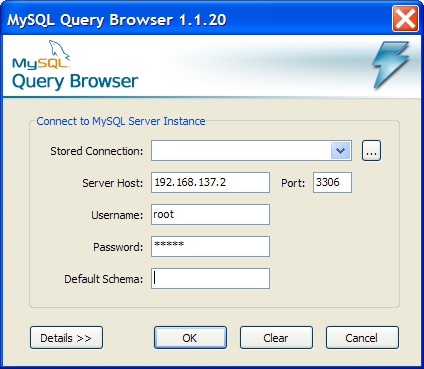
В окне авторизации программы MySQL Query Browser нужно заполнить следующие поля:
- Server Host. Здесь нужно ввести IP-адрес машины, на которой у Вас установлен сервер MySQL. К примеру у меня установлен на компьютере с IP-адресом 192.168.137.2, который и введен в данное поле.
- Username. Здесь надо ввести имя пользователя, который зарегистрирован на сервере MySQL. Так как в качестве примера использован пользователь root, то вводим его (или при желании создайте заранее другого и введите его).
- Password. Здесь вводится пароль, который закреплен за пользователем.
- Default Schema. Здесь нужно ввести базу данных, которую программа Query Browser будет использовать по умолчанию для выполнения запросов. Если вы пока не знаете какую базу данных ввести в это поле (в случае если вы еще не создали новую базу данных), то оставьте это поле пустым.
Если будет не введена база данных по умолчанию, то при нажатии ОК появится предупреждающее сообщение, в котором сообщается что не выбрана БД по умолчанию. В данном случае нужно нажать Ignore и после входа создать новую базу данных, выйти из программы и заново авторизоваться, введя в поле Default Schema созданную базу данных. Создание новой базы данных с помощью программы MySQL Query Browser будет рассмотрено в статье "Создание баз данных и таблиц в MySQL Query Browser ".

Отдельно хотелось бы сказать о параметре Stored Connection. Данный параметр не обязателен и нужен для того чтобы создавать подключения к MySQL, чтобы каждый раз при входе не вводить одну и туже информацию о подключении.
Для создания подключения нужно нажать на "...". В появившемся окне нажимаем "Add new Connection", вводим параметры соединения и нажимаем "Apply". После создания подключения в списке можно будет выбрать ранее созданное подключение и зайти, введя только пароль пользователя.
На этом, статью об авторизации в Query Browser, я завершу.
Возможно заинтересует:
- Войдите или зарегистрируйтесь, чтобы отправлять комментарии